当前位置:首页 > 帮助中心 > 华硕笔记本怎么u盘重装系统,怎么快速u盘重装系统
华硕笔记本怎么u盘重装系统,怎么快速u盘重装系统
华硕电脑作为一种常见的品牌,广泛应用于各个领域,但有时候我们也会遇到一些问题,比如系统运行缓慢、出现错误提示或者需要清理病毒等。这时候,重装系统可能是解决问题的有效方法。而使用华硕电脑自带的恢复分区或者光盘进行系统重装可能有些麻烦,所以今天我将介绍一种更简单方便的方式来系统重装。下面就来看看华硕笔记本怎么u盘重装系统。
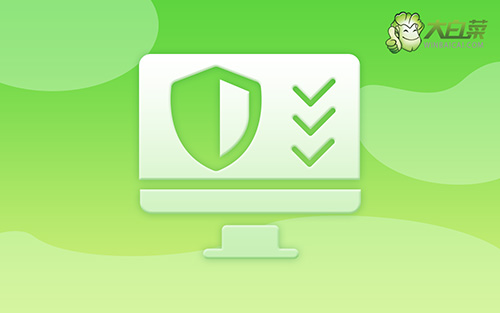
怎么快速u盘重装系统
首先,u盘启动盘制作
1、进入官网,下载最新版大白菜U盘启动盘制作工具,将u盘接入电脑备用。

2、进入U盘启动盘制作界面后,选中u盘,默认设置,点击一键制作成usb启动盘。

3、制作u盘启动盘涉及系统文件,下载操作之前,先关闭杀软。
接着,u盘启动电脑设置
1、后续操作需要使用u盘启动快捷键,请提前查询电脑对应的快捷键,方便操作。

2、将u盘启动盘接入电脑,如图所示,通过u盘启动快捷键设置,电脑将会读取u盘数据启动。

3、按下回车之后,稍等片刻,即可进入大白菜主菜单,选择【1】选项并回车就可进入winpe桌面。

最后,u盘启动盘重装系统
1、首先,打开一键装机工具,浏览并选中系统镜像,将系统安装在C盘,点击“执行”。

2、弹出一键还原页面后,无需设置,默认相关选项,直接点击“是”进入下一步。

3、如图所示,在新界面中勾选“完成后重启”,之后在电脑第一次重启时,移除u盘启动盘。

4、装机软件会自行进行后续的操作,注意保持电脑不断电,等待Win7系统安装完成。

通过本教程,你已经了解了华硕笔记本怎么u盘重装系统,它是一种快速、便捷的解决方案。系统安装完成之后,也要记住合法使用操作系统,定期进行系统更新和安全扫描,安装可信的防病毒软件,以保持你的电脑安全。如果你遇到任何困难或疑问,不妨咨询大白菜专业的技术人员。

